Merhabalar, bu konumuzda bilgisayar kendiliğinden uyku moduna geçmesi sorunu ve bununla ilgili olarak çözüm yolları üretmeye çalışacağız.
Bilgisayarda oyun oynarken, herhangi bir program çalıştırırken aniden uyku moduna geçmesi tüm yaptığınız emeğin, verinin kaybolmasına ya da oynadığınız oyunun yarında kesilmesine sebep olmaktadır.
Bizimde bu konumuzda kendiliğinden uyku moduna geçiyor hatası, problemi nasıl çözülür bunu aşağıda vereceğimiz çözüm adımları ile aşmaya çalışacağız. Bu sorunu şimdi aşağıda vereceğimiz adımları uygulamak suretiyle çözelim.
UYKU MODU SORUNU NASIL ÇÖZÜLÜR
- Yeni işletim sisteminde Windows 10, Windows 8, Windows 7 işletim sisteminde ekran kartı sürücülerinin yeni gelen güncellemeler nedeniyle uyumsuzluğu nedeniyle sorunlar oluşmuştu. Bu nedenle ilk olarak ekran kartı driver, sürücülerini güncelleyin.
- Ekran kartı sürücüsü nasıl güncellenir bu konumuzu okuyarak sürücüleri güncelleyin.
- Denetim Masası > Güç Seçenekleri > Bilgisayarın uyku moduna geçme ayarlarını değiştirme ayarlarına girerek “Bilgisayar uyku moduna geçir” bu ayarı kendinize göre değiştirin.
- Eğer dizüstü laptop bilgisayar kullanıyorsanız güç seçeneklerinden elektrikte ya da pil’de çalışırken bu ayarı değiştirebilirsiniz.
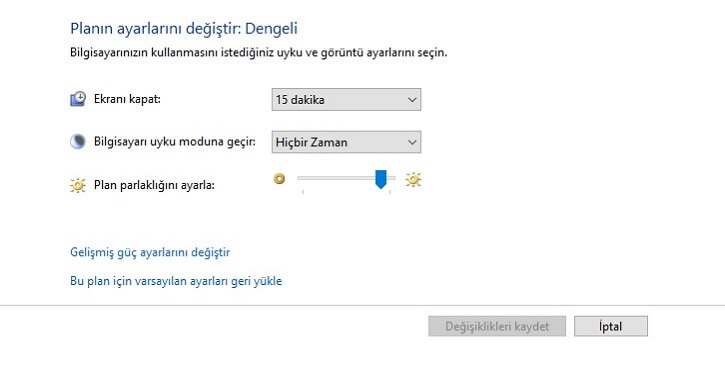
Aniden uyku moduna geçiyor olması nedenlerinden biride bu ayarlardan kaynaklıdır. Bunun dışında diğer bilgisayar kendiliğinden uyku moduna geçmesi sorunun çözümü için temizlik evet yanlış duymadınız.
- Bilgisayar kasası içinde donanımların aşırı ısınması nedeniyle kendini güvene olması nedeniyle aniden bilgisayar kapanır ya da uyku moduna almaya çalışır.
- Kasa içinde fanların temiz olduğundan emin olunuz, kasa içinde kablolama düzgün olduğundan emin olun düzgün hava akışını sağlamak amaçlı olarak kabloları düzenleyin.
- İşlemci fanı ile işlemci arasında TERMAL MACUNU sürülü olduğundan emin olunuz. Bu konuyu ayrıca inceleyiniz.
Pc kendiliğinden uyku moduna geçiyor problemi sorunun nedenleri arasında Mouse, klavye ve ekran kartı etkilidir.
- Win + R tuşlarına basın
- Çalıştır penceresine cmd.exe komutunu yazınız.
- Açılacak dos penceresine tırnak işaretleri olmadan “powercfg -devicequery wake_armed” komutunu yazınız.
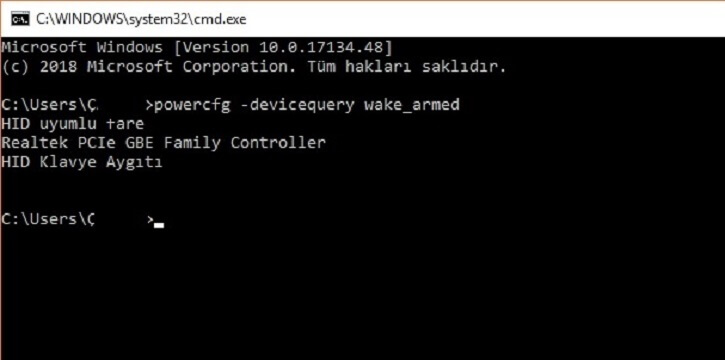
Yukarıda örnek resimde HID uyumlu fare, Realtek PCIe, Klavye bunlar uyku modunu etkileyen çevre birimleridir. Fare ve klavye de bir arıza var mı kontrol ediniz gerekirse farklı bir klavye Mouse kullanarak deneyiniz.
Yukarıda konumuzda kendi kendine uyku moduna alması sorunun çözümü için verdiğimiz adımları deneyiniz. Eğer aynı sorunlar devam ediyorsa yorumlar kısmından tarafımıza bildiriniz. Bunun dışında diğer tüm sorunları soru & cevap sayfamıza yazarak bizimle paylaşabilirsiniz.





